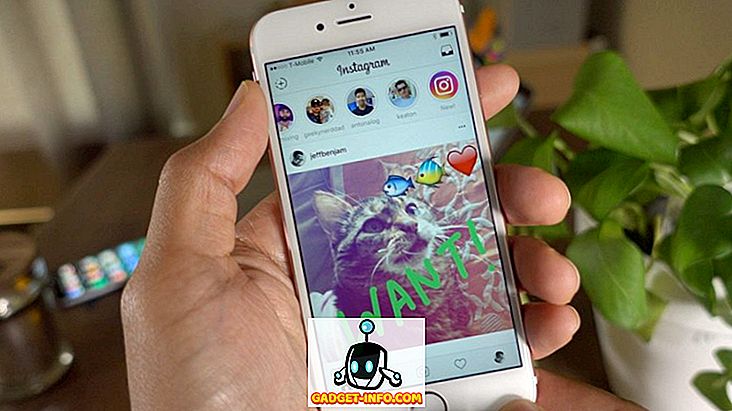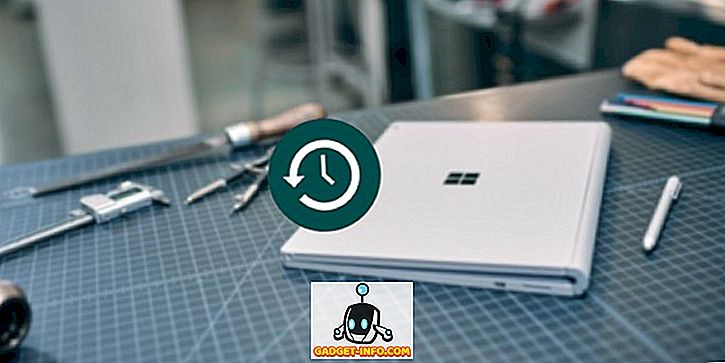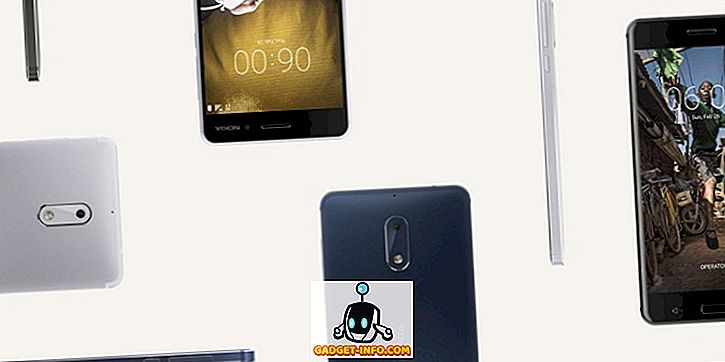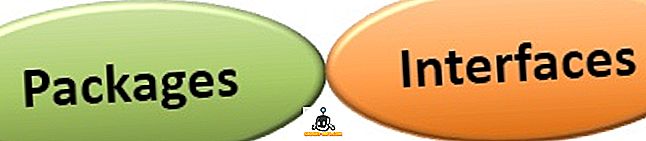İPhone'lar, Apple'ın iOS ile mükemmel donanım yazılımı optimizasyonu sayesinde sundukları sorunsuz deneyim için bilinir. İOS'ta sevilecek şeylerin yanı sıra, iPhone klavyesi de mükemmel doğruluğu, tahminleri ve otomatik düzeltmesi sayesinde hepimizin sevdiği bir şey. İPhone için üçüncü taraf klavye uygulamaları olsa da, çoğumuz doğal iOS klavyeyi kullanmayı seçiyoruz ve bunlardan biriyseniz, içindeki gizli bazı püf noktalarını bilmelisiniz. Daha fazla uzatmadan, işte bilmeniz gereken 10 harika iPhone klavye püf noktası:
1. Klavyeyi trackpad'e dönüştürmek için 3D Touch'ı kullanın
İmleci hareket ettirmek, iPhone klavyesinde biraz zor olabilir ve bu harika hilenin işe yaraması gereken yer burasıdır. İPhone 6'larla birlikte sunulan 3D Touch, bazı harika özellikler getiriyor ve iPhone klavyesini bir trackpad'e dönüştürmek için kullanabilirsiniz, böylece imleci kolayca kontrol edebilirsiniz. Klavyede herhangi bir yerde yalnızca 3D Touch'ı kullanabilirsiniz ; bu bir trackpad'e dönüşür. Ardından imleci hareket ettirmek için parmağınızın etrafında hareket edebilirsiniz. Ayrıca , dokunuşunuzu hafifletebilir ve metni seçmek için daha sert basabilirsiniz .

Ayrıca, metni daha hızlı silmek için silme tuşunda 3D Dokunma özelliğini kullanabilirsiniz. İOS klavyesindeki bu 3D Dokunma püf noktaları açıkçası yalnızca 3D Dokunmalı Paketleme iPhone'ları ile çalışır.
2. Geri Al
Yazdığınız veya yapıştırdığınız bir metni hızlıca geri almak mı istiyorsunuz? Yazılı bir metni geri almak için iPhone'unuzu sallayabilirsiniz. Evet bu doğru! “Geri Al Shake” özelliği yazılı, kopyalanmış, kesilmiş veya yapıştırılmış bir metni geri almak için çalışır. Özelliği, henüz etkinleştirilmemişse, Genel -> Erişilebilirlik -> Geri Al

3. Metin Değiştirme Kısayolları Oluşturma
İOS'ta, klavye için metin değiştirme kısayolları oluşturabilirsiniz. Örneğin, “brb” olarak “hemen dön” için bir kısayol oluşturabilirsiniz, böylece “brb” yazdığınızda, otomatik olarak “hemen geri dön” ile değiştirilecektir . Harika değil mi?
Bu kısayolları Ayarlar-> Genel-> Klavye kısmına ekleyebilirsiniz. Burada, “ Metin Değişiklikleri ” üzerine dokunun ve sağ üstteki artı simgesine dokunun. Ardından, ifadeyi ve istediğiniz kısayolu girin. İstediğiniz kadar kısayol ekleyebilir ve önceden kaydedilmiş herhangi bir kısayolu bile düzenleyebilirsiniz.

4. Hızla Numara veya Sembol Ekleyin
Uzun bir metin yazarken, tek bir sayı veya simge yazmak için klavyedeki sayılar ve semboller sayfasına atlamak sizi yavaşlatabilir. İyi haber şu; iOS klavyesinde yavaşlamadan hızlıca birkaç harf ekleyebilirsiniz. Yapmanız gereken tek şey, "123" düğmesinden, yazmak istediğiniz noktalama işaretindeki sembol sayısına karşılık gelen harfe kaydırmak . Çok basit ama gerçekten takdir edeceğiniz bir şey.

5. Bireysel Harfleri Büyük Harf Yap
Daha uzun metinler yazarken yazma hızımızı yavaşlatan bir diğer şey, tek tek harfleri büyük harf yapmaktır. Büyük olasılıkla, büyük harfle yazmak için Caps Lock düğmesine basmanız yeterlidir, ancak daha da iyi ve daha hızlı bir yol vardır. Büyük Harf Kümesi düğmesinden büyük harf yapmak istediğiniz harfe kaydırma yapabilirsiniz. Bu daha kolay, aynı fikirde değil misiniz?

6. Dikte etme
Eh, mutlaka bir hile değil ama herkes iPhone klavyesindeki dikte yeteneklerinin farkında değil. Bir metni dikte etmeye başlamak için iPhone klavyesindeki mikrofon düğmesine basabilirsiniz ve Siri'nin konuşma tanıma özelliği sayesinde oldukça iyidir. Metin dikte etmek, araba sürerken veya ellerinizi kullanamadığınız durumlarda oldukça kullanışlıdır. Ayrıca, noktalama işaretleri, satır ve paragraf sonları ekleyebildiğiniz için, hatta tüm Caps Lock tuşlarını ve daha fazlasını yazabildiğiniz için oldukça iyi çalışır.

7. Manzara modunda daha fazla tuşa sahip olun
Bunun farkında olabilirken ben değildim. İPhone klavyesini yatay modda kullandığınızda, daha fazla tuşla sunulur ve hizmetinizde olan daha fazla tuşla her zaman daha iyi yazabilirsiniz. Bir iPhone'un Plus sürümünü kullanıyorsanız, metni, formatı, ok tuşlarını, sembolleri ve daha fazlasını düzenlemek için ek anahtarlar alırsınız. Normal boyutlu iPhone'da ok tuşlarını, virgül ve nokta tuşunu, klavyeyi simge durumuna küçültmek için bir tuş ve ek bir geri alma tuşu elde etmelisiniz.

Not : Manzara modundaki ek tuşlar yalnızca iPhone 6, 6 Plus, 6s, 6s Plus, 7 ve 7 Plus için kullanılabilir.
8. Klavyeleri Değiştir veya Tahmini Metni Etkinleştir / Devre Dışı Bırak
Bir seferde birden fazla klavye kullanan insanlar var. Mesela ben Hindistanlıyım ve hem “Hinglish” hem de “English” klavyeyi farklı amaçlar için kullanma eğilimindeyim. Bu durumda, bu klavyeler arasında hızlıca geçiş yapmam gerekiyor. Neyse ki, bunu iPhone klavyesinde yapmanın kolay bir yolu var.
Öncelikle, Ayarlar-> Genel-> Klavye-> Klavyeler sayfasında birden fazla klavye eklemeniz gerekir. Bir kez yapıldıktan sonra, sadece klavyeyi açabilir ve emojide veya dünya simgesinde basılı tutabilir ve istediğiniz dili seçebilirsiniz. Tahmini metni aynı menüden de etkinleştirebilir veya devre dışı bırakabilirsiniz; bu da oldukça kullanışlıdır.

9. Etki Alanı Adresini Daha Hızlı Girin
Açmak için acele ettiğimizde, bir web sitesinin adresine girerken hepimiz hata yaparız. Etki alanı adresini yazarken bu tür hataları yapma eğilimindeyseniz, iPhone klavyesinde bir çözüm vardır. Etki alanı adresini hızlıca girmek için tarayıcıya bir web sayfasına girerken “.” Düğmesini basılı tutabilirsiniz . Herhangi bir yazım hatası yapmadığınızdan emin olarak bu işlem sizin için işleri biraz hızlandırmalıdır.

Yazma becerilerinizi geliştirmek için bu harika iOS Klavye Püf Noktalarını kullanın
Bunlar, kullanabileceğiniz harika iPhone klavye püf noktalarıydı. Elbette, hepsi kendi başına bir hile değil, ama herkesin farkında olmadığından eminiz. Bu yüzden iPhone'unuzda onları deneyin ve en sevdiğiniz klavye numarasını iOS'de bize bildirin. Ayrıca, iOS klavyesinde herhangi bir başka harika hileci biliyorsanız, aşağıdaki yorumlar bölümünde sesinizi kapatın.